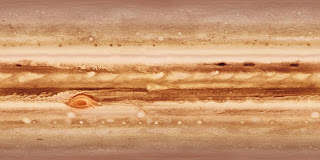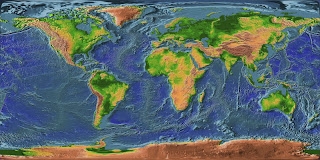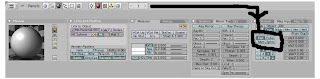Oggi è giornata :D a ogni modo tutto quello che metterò può essere usato anche per i giochi film e tutto.Iniziamo sulle definizioni .......UNA TEXTURE È UN IMMAGINE BIDIMENSIONALE APPLICATA A UNA O PIÙ FACCE O MESH.Capita questa piccola parentesi iniziamo che si può inseriee una texture su blender in due modi una è più lavativa invece l'altra è molto più professionale.iniziamo con la prima che sarebbe quella più semplice :D canceliamo il cubo poi premiamo il tasto F5 e clicchiamo sulla pallina rossa a destra clicchiamo su ADD NEW o su AGGIUNGI NUOVO e impotiamo il colore bianco che è già selezionato quindi non tocchiamo nulla per adesso:) vicino alla pallina

precisamente alla sua destra troviamo una icona a forma di quadrato e con i colorio di un leopardo clicchiamo su ADD NEW o AGGIUNGI NUOVO e poi clicchiamo su load CIOÈ CARICA infatti così facendo inseriamo un immagine 2d inserite questa
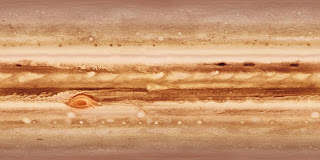
oppure anche questa
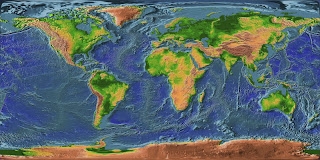
ok adesso avete applicato la vostra texture dato che la nostra texture la dobbiamo fare andare su una sfera andate su
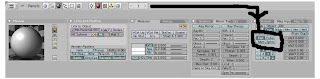
dove c'e messa la freccia nera e cliccate su sfere infatti crea l'effeto sfera alla texture ma questa è un altra storia.provare a fare il render quindi premete F12 e aspettare 1 pò :D
il secondo metodo è quello più professionale infatti si applcano su ogni faccia un tipo di immagine differente se si vuole ma non è tutto serve anche a migliorare il risutato finale quinid a renderlo più veritiero.quindi si va in VERTEX PAINT si inserisce nel uv image editor e si inseirsce la texture e poi si sistemano le faccie per falre combaciare o no alla imagine questo è tutto per oggi o per lo meno per adesso :Dci vediamo sempre qui su www.wildlux.blogspot.com;) ciao
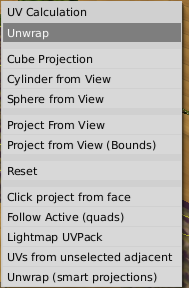 selezioniamo la prima opzione adesso andiamo sul menu
selezioniamo la prima opzione adesso andiamo sul menu